麥克風沒有聲音是常見的電腦問題,在 Windows 11 中也可能發生。這可能會讓視訊通話、錄音和串流等任務變得困難。 php小編魚仔將在這篇文章中詳細介紹解決 Windows 11 麥克風沒有聲音的技巧。從基本的故障排除步驟到更高級的解決方法,我們涵蓋了所有可能的解決方案,以幫助您恢復麥克風的正常工作。繼續閱讀以了解如何解決 Windows 11 麥克風沒有聲音的問題,並確保您在使用時不會遇到任何音訊中斷。
1、首先,確保自己的麥克風可以使用,沒有損壞。 (有些麥克風有獨立的連接線)。

2、然後確認右下角是否有麥克風圖標,沒有就表示沒連接。 (目前只有預覽版有)
3、最後再確認下你的麥克風聲音有沒有打開。
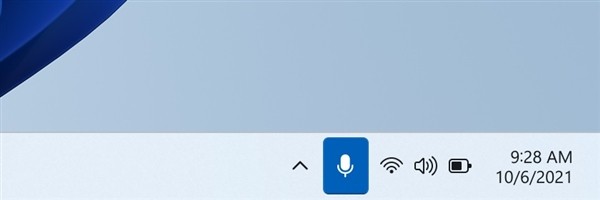
其他方法
1、如果確認無誤,可以進入【設定】。
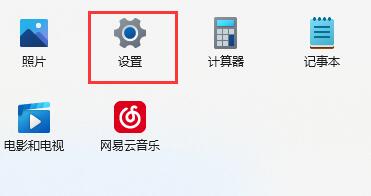
2、點選左下角的【隱私與安全性】
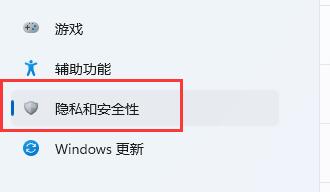
3、進入應用程式權限下的【麥克風】
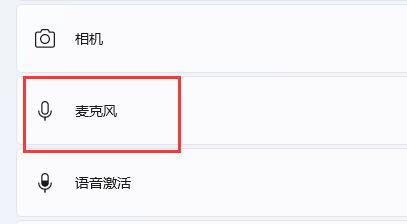
4、然後勾選開啟【麥克風存取權】
5、在下面還可以單獨選擇哪些軟體可以存取麥克風。
 #
#
以上是win11麥克風沒聲音怎麼辦_win11麥克風沒聲音解決技巧的詳細內容。更多資訊請關注PHP中文網其他相關文章!




